Cách cài đặt máy in HP đơn giản, nhanh chóng, tiện lợi

Hiện nay, việc sử dụng máy in khá đơn giản nhưng nhiều người vẫn còn chưa nắm rõ được cách cài đặt máy in HP như thế nào cho nhanh chóng. Do đó, để dùng máy in hiệu quả hơn thì hãy theo dõi ngay bài viết hướng dẫn sau đây nhé!
Xác định hệ điều hành trước khi cài đặt máy in HP
Để việc thực hiện cài đặt máy in HP được thuận tiện và nhanh chóng hơn, đầu tiên mọi người cần phải xác định rõ được thiết bị kết nối với máy in đó đang sử dụng là hệ điều hành gì. Thông thường, chúng ta sẽ sử dụng 2 cách xác định hệ điều hành đơn giản như sau:
Xác định hệ điều hành bằng Windows + R
Mở cửa sổ hộp thoại RUN lên bằng cách sử dụng đồng thời tổ hợp phím Windows + R. Tiếp đến, nhập vào ô trống chữ “Winver” rồi nhấn chọn OK hoặc nhấn phím Enter đều được.
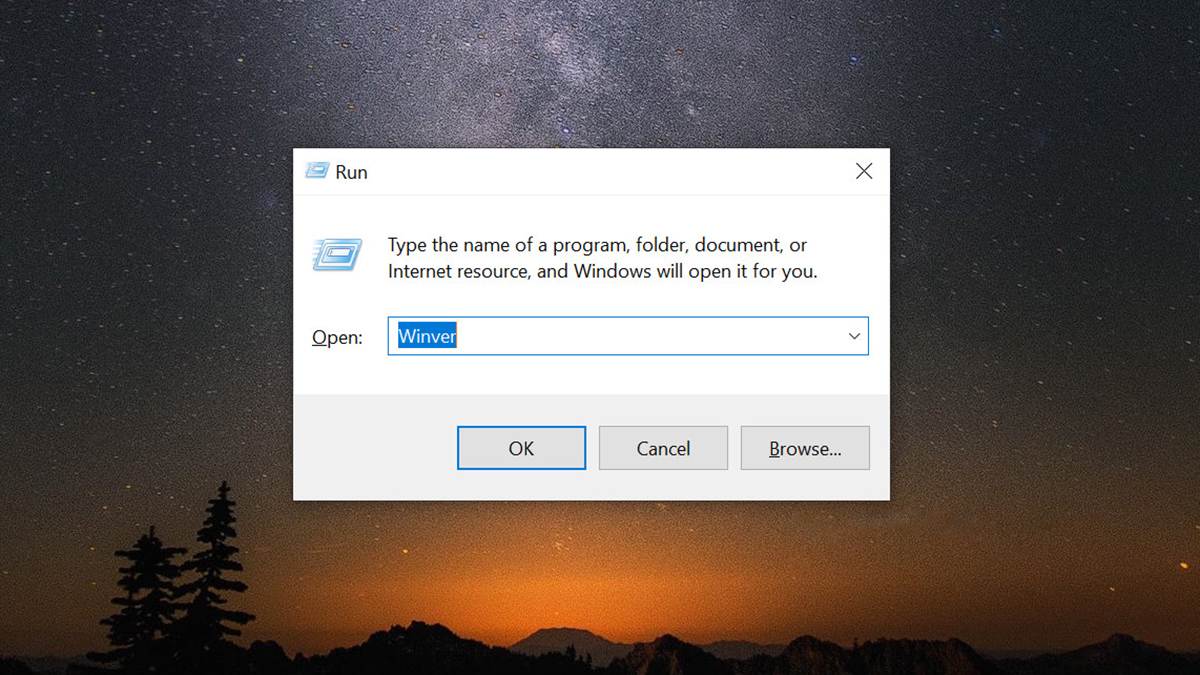
Lúc này, một màn hình cửa sổ mới sẽ xuất hiện có chứa nhiều thông tin, trong đó có để hệ điều hành mà thiết bị bạn đang dùng.
>>> Khám phá ngay: Tổng hợp những lỗi máy in HP phổ biến
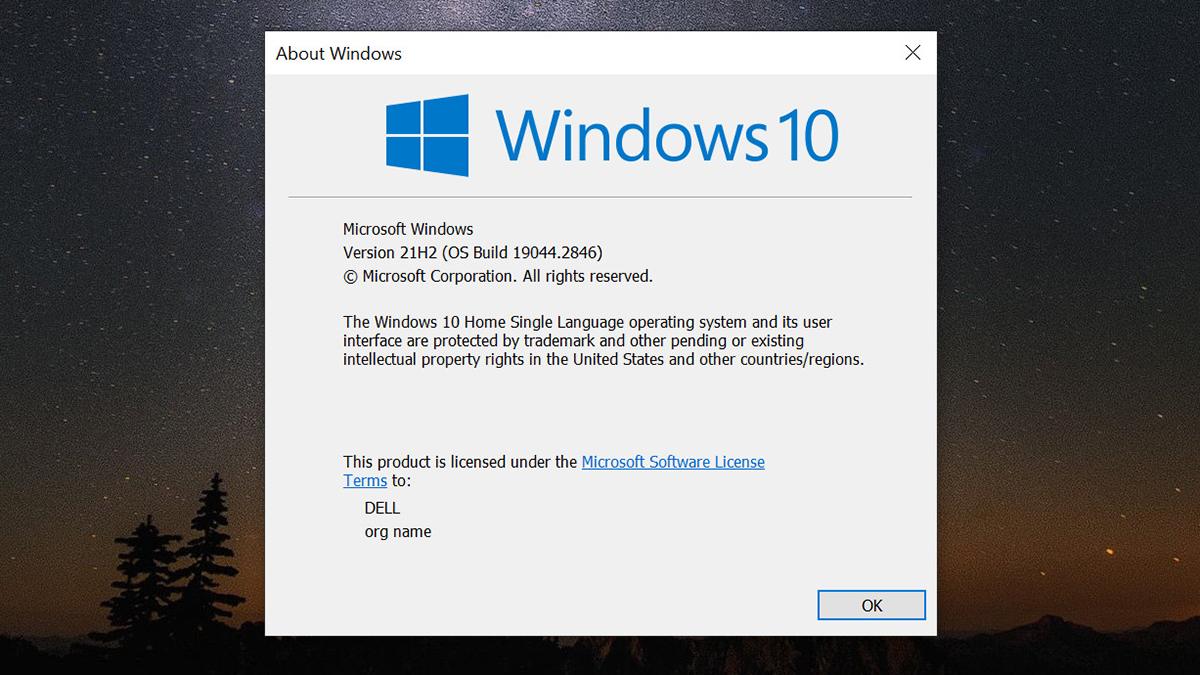
Xác định hệ điều hành qua This PC
Tại màn hình chính, nhấp chuột phải vào biểu tượng This PC và chọn vào Properties.
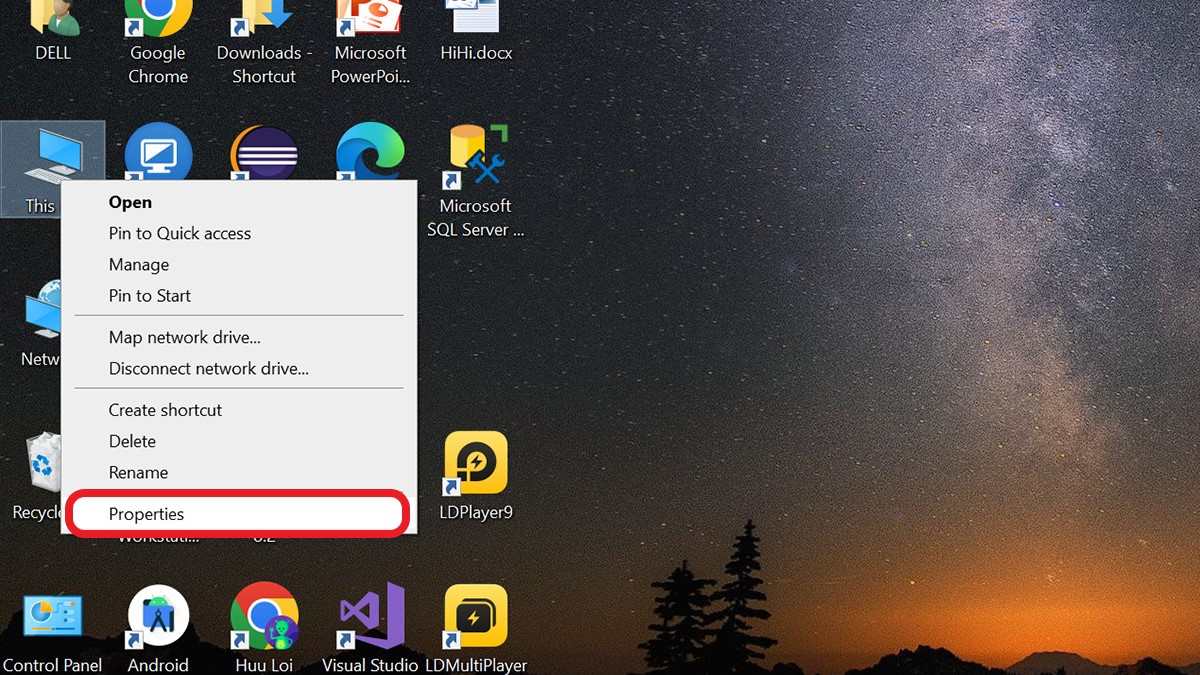
Ngay lập tức, một cửa sổ mới xuất hiện và máy tính sẽ hiển thị toàn bộ thông tin cấu hình của máy, trong đó có hệ điều hành bạn đang dùng.
>>> Xem thêm: Hướng dẫn cách thay mực máy in HP nhanh chóng nhất
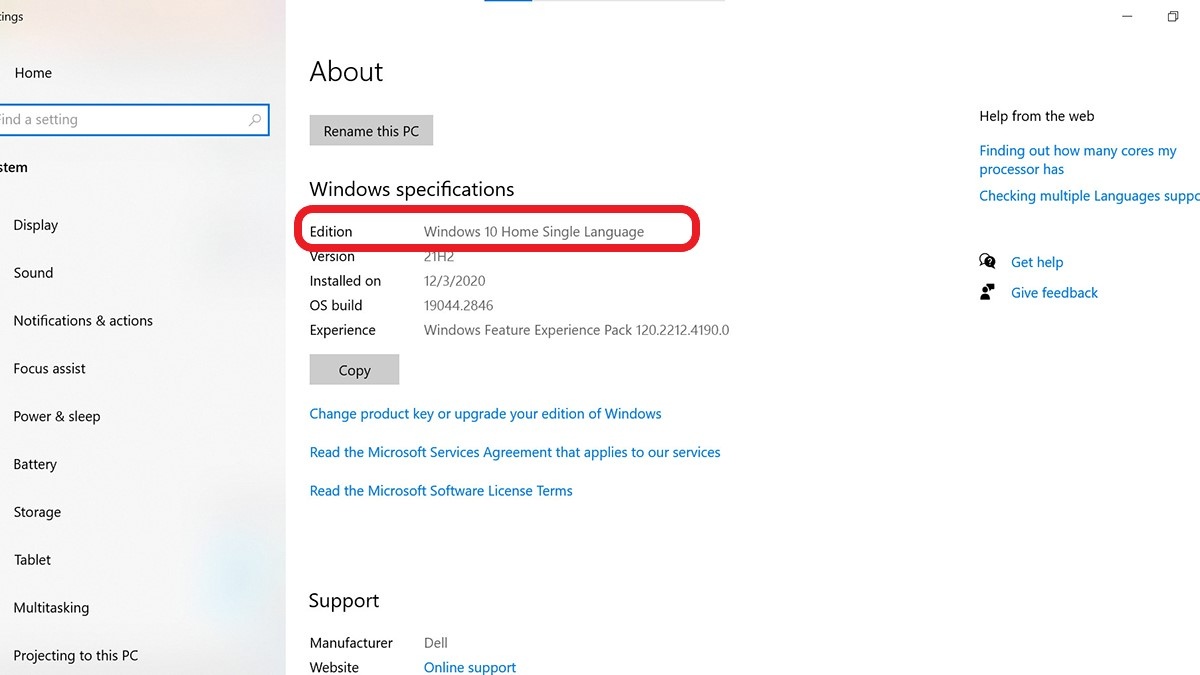
Cách cài đặt máy in HP đơn giản
Sau khi đã xác định được hệ điều hành, chúng ta sẽ cùng thực hiện việc cài đặt máy in HP đơn giản thông qua các bước cụ thể sau đây:
- Bước 1: Truy cập vào trang web “Thiết lập máy in HP của bạn” theo địa chỉ 123.hp.com.
- Bước 2: Nhập tên sản phẩm máy in HP bạn đang dùng vào ô trống, rồi chọn Kế tiếp.
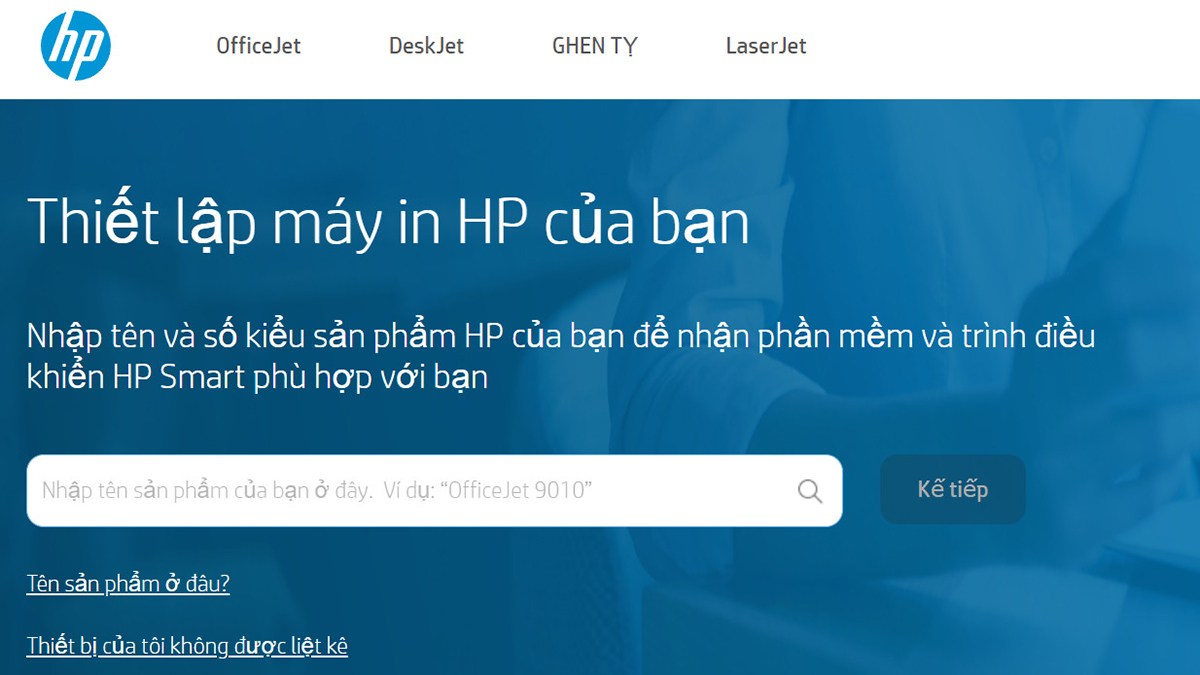
- Bước 3: Hãy bật nguồn máy in lên và chọn vào Cài đặt HP Easy Start hoặc Tải xuống.
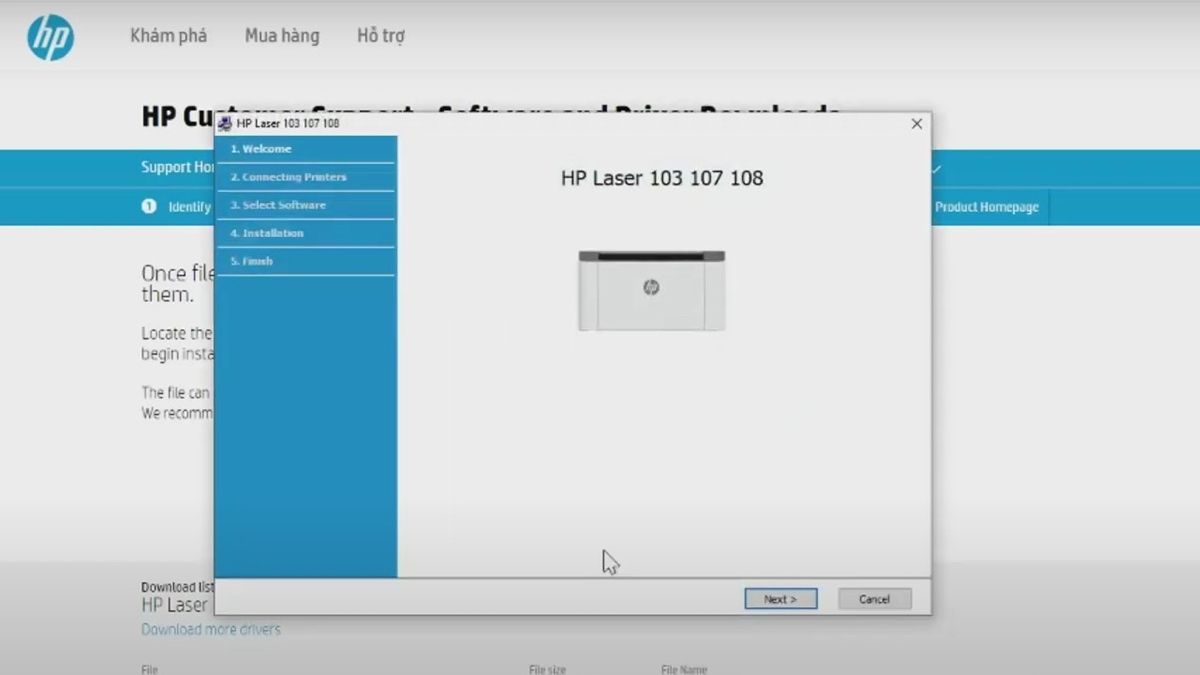
- Bước 4: Sau khi phần mềm đó được tải xong về laptop, một giao diện màn hình mới sẽ lập tức xuất hiện. Việc của bạn là chọn vào Continue, sau đó nhấn Next.
- Bước 5: Tích chọn để đồng ý toàn bộ điều khoản và bấm Next để cài đặt phần mềm.
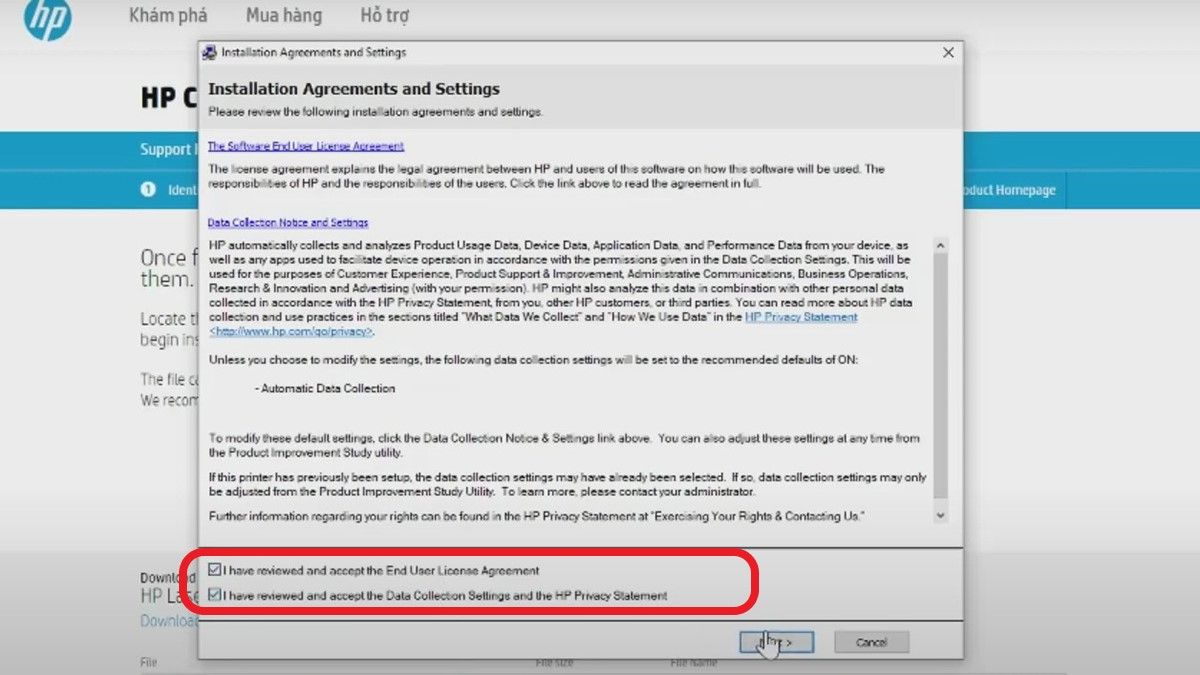
- Bước 6: Tiếp đó màn hình sẽ hiện lên 2 tùy chọn kết nối khác nhau USB và Wifi. Ở đây chúng tôi sẽ chọn USB để hướng dẫn cho mọi người.
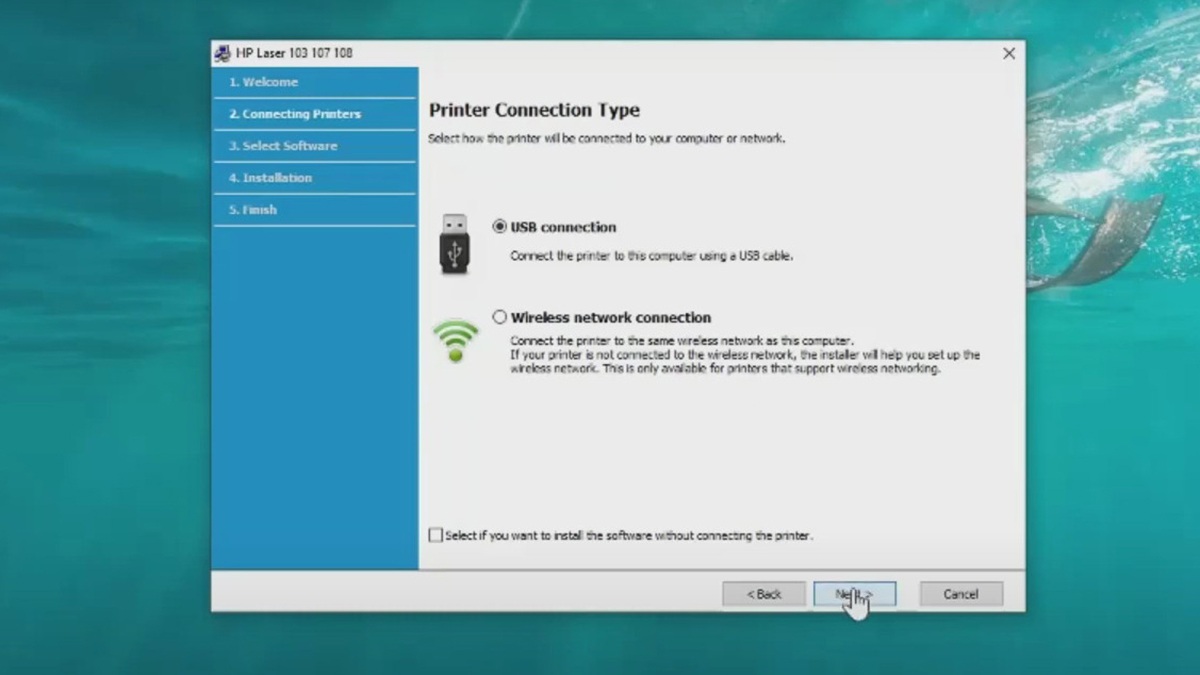
- Bước 7: Vì chọn kết nối bằng USB nên bạn sẽ phải dùng đến một sợi cáp đầu USB kết nối máy in với laptop với nhau và nhấn Finish để hoàn tất việc cài đặt máy in HP.
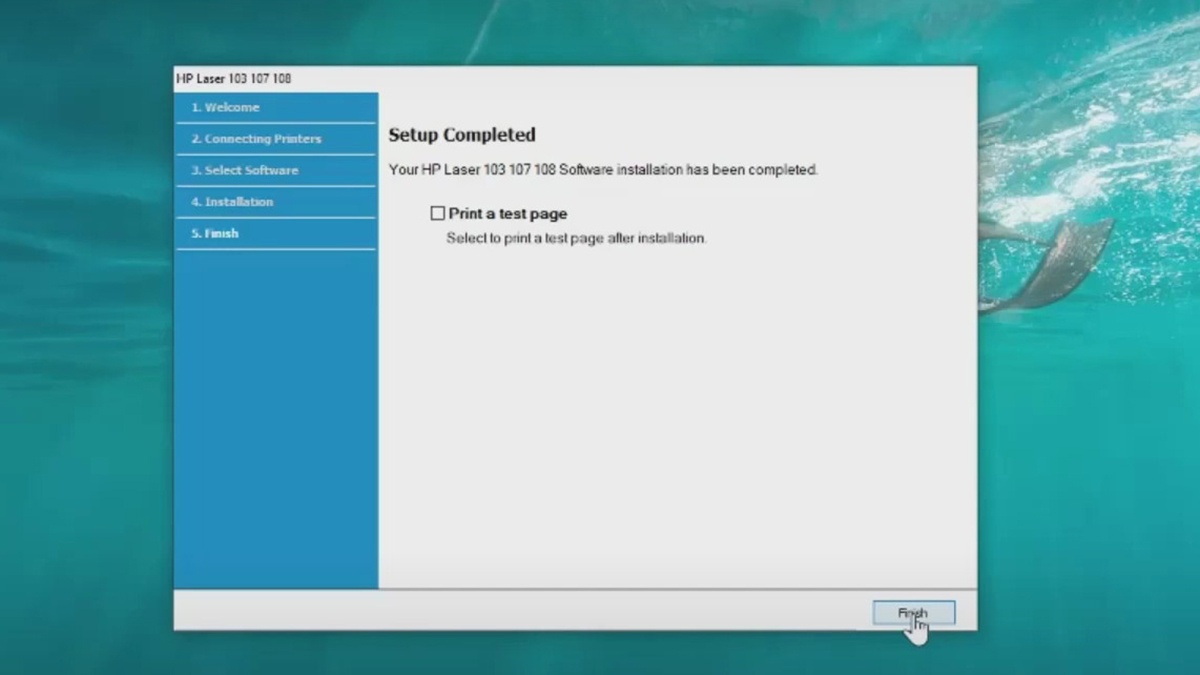
Một số máy in HP đáng mua hiện nay
Ngoài việc hướng dẫn đến mọi người cách cài đặt máy in HP nhanh chóng, chúng tôi cũng sẽ giới thiệu qua một số dòng máy in đáng mua của hãng, để bạn tham khảo khi cần:
Máy in HP Laser 107a (4ZB77A)
HP Laser 107a (4ZB77A) đang là một trong những sản phẩm bán chạy hàng đầu hiện nay vì nó gói gọn mọi tiện ích trong thiết kế đơn giản. Máy sở hữu gam màu basic tinh tế cùng kích thước nhỏ nên có thể đặt phù hợp với mọi không gian nội thất.

Máy in đa năng dễ dàng kết nối được với máy tính cho thao tác sử dụng đơn giản. Mực in sắc nét và khả năng rãi mực đều, mang lại hiệu suất in ấn cao liên tục 20 trang giấy trong 1 phút.
Máy in HP LaserJet M211d (9YF82A)
HP LaserJet M211d (9YF82A) cũng nổi bật không kém với một thiết kế hiện đại nhưng vẫn được làm gọn tối ưu. Tuy vậy, máy lại có công suất in mạnh mẽ đạt mức 20.000 trang/ 1 tháng. Mực in khá rõ nét nên rất phù hợp dùng cho văn phòng hiện nay.

Nhìn chung cách cài đặt máy in HP khá đơn giản, bạn hãy theo dõi và làm theo các hướng dẫn bên trên để đạt hiệu quả nhanh hơn. Đồng thời, nếu muốn mua máy in chất lượng thì có thể tham khảo trực tiếp trên website của CellphoneS hoặc đến tận cửa hàng để trải nghiệm nhé!






